CAD编辑器制作已知边长三角形的详细步骤
迅捷CAD编辑器是非常实用的。但很多网友还不会制作已知边长三角形,下面小编就为大家带来了迅捷CAD编辑器制作已知边长三角形的详细步骤哦。
迅捷CAD编辑器制作已知边长三角形的详细步骤

我们以三条边长分别为19,25,37的三角形为例子。
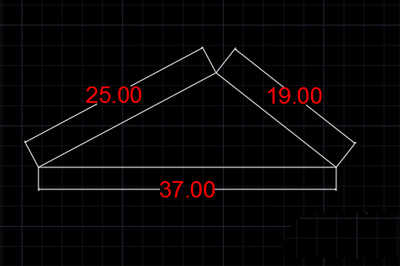
首先我们在编辑器上新建一个空白图纸,首先点击上方“编辑器”窗口,然后选择“直线”工具,接着在绘制区域拖出37长度的直线段。
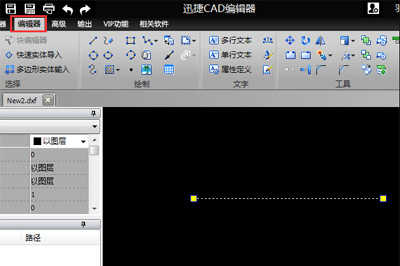
正确拖出直线后我们使用“圆”工具,然后在直线的两个端点处任选一个点,绘出一个半径为25或者19长度的圆,按回车确认绘画。
好后再在直线的另一个端点处画最后一个半径为25或者19的的圆,同样按回车确认。画好后你估计应该也明白,这就是利用尺柜作图来精准绘画三角形。
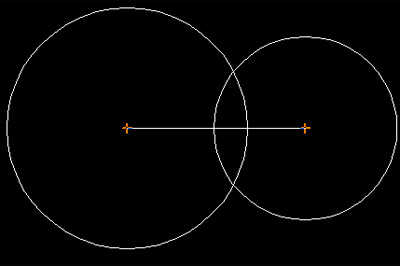
最后一步就是再次使用“直线”工具,将各端点进行连接,这样就得到一个精准边长的三角形,绘制完成后,将多余圆形删除即可。
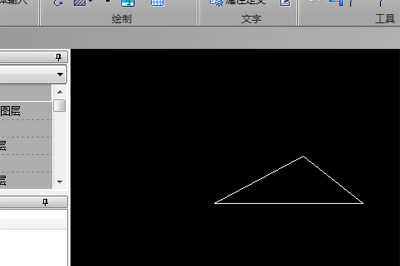
上文就讲解了迅捷CAD编辑器制作已知边长三角形的详细操作过程,希望有需要的朋友都来学习哦。
免责声明:
1、本站所有资源文章出自互联网收集整理,本站不参与制作,如果侵犯了您的合法权益,请联系本站我们会及时删除。
2、本站发布资源来源于互联网,可能存在水印或者引流等信息,请用户擦亮眼睛自行鉴别,做一个有主见和判断力的用户。
3、本站资源仅供研究、学习交流之用,若使用商业用途,请购买正版授权,否则产生的一切后果将由下载用户自行承担。
4、侵权违法和不良信息举报 举报邮箱:cnddit@qq.com


还没有评论,来说两句吧...